PEUGEOT 508 2023 Betriebsanleitungen (in German)
Manufacturer: PEUGEOT, Model Year: 2023, Model line: 508, Model: PEUGEOT 508 2023Pages: 244, PDF-Größe: 7.6 MB
Page 221 of 244
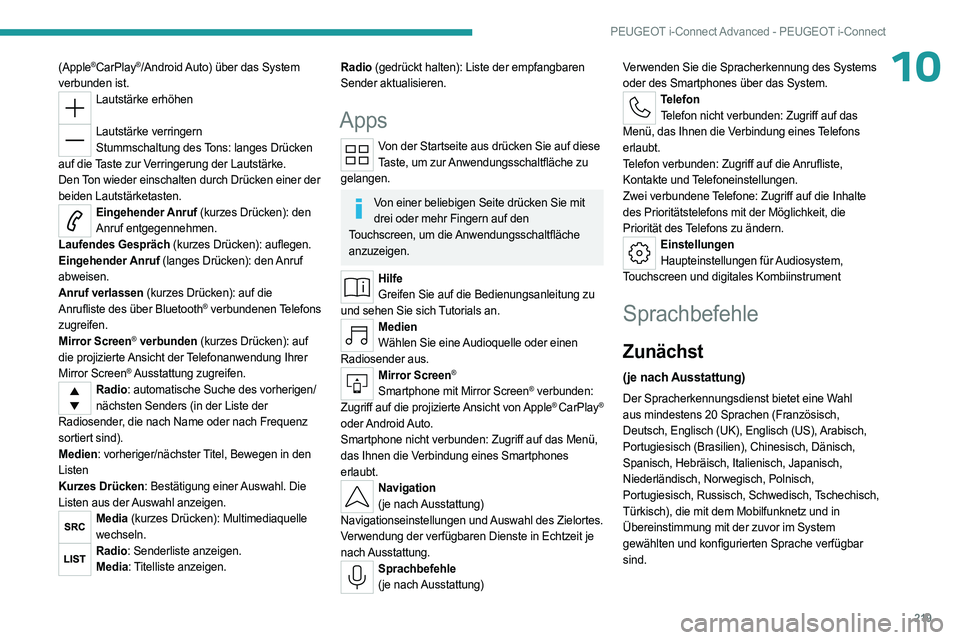
219
PEUGEOT i-Connect Advanced - PEUGEOT i-Connect
10(Apple®CarPlay®/Android Auto) über das System
verbunden ist.
Lautstärke erhöhen
Lautstärke verringern
Stummschaltung des Tons: langes Drücken
auf die Taste zur Verringerung der Lautstärke.
Den Ton wieder einschalten durch Drücken einer der
beiden Lautstärketasten.
Eingehender Anruf (kurzes Drücken): den Anruf entgegennehmen.
Laufendes Gespräch (kurzes Drücken): auflegen.
Eingehender Anruf (langes Drücken): den Anruf
abweisen.
Anruf verlassen (kurzes Drücken): auf die
Anrufliste des über
Bluetooth® verbundenen Telefons
zugreifen.
Mirror Screen
® verbunden (kurzes Drücken): auf
die projizierte Ansicht der Telefonanwendung Ihrer
Mirror Screen
® Ausstattung zugreifen.Radio: automatische Suche des vorherigen/ nächsten Senders (in der Liste der
Radiosender, die nach Name oder nach Frequenz
sortiert sind).
Medien: vorheriger/nächster Titel, Bewegen in den
Listen
Kurzes Drücken: Bestätigung einer Auswahl. Die
Listen aus der Auswahl anzeigen.
Media (kurzes Drücken): Multimediaquelle wechseln.
Radio: Senderliste anzeigen.Media: Titelliste anzeigen.
Radio (gedrückt halten): Liste der empfangbaren
Sender aktualisieren.
Apps
Von der Startseite aus drücken Sie auf diese
T aste, um zur Anwendungsschaltfläche zu
gelangen.
Von einer beliebigen Seite drücken Sie mit drei oder mehr Fingern auf den
Touchscreen, um die Anwendungsschaltfläche
anzuzeigen.
Hilfe Greifen Sie auf die Bedienungsanleitung zu
und sehen Sie sich Tutorials an.
Medien Wählen Sie eine Audioquelle oder einen
Radiosender aus.
Mirror Screen®
Smartphone mit Mirror Screen® verbunden:
Zugriff auf die projizierte Ansicht von Apple® CarPlay®
oder Android Auto.
Smartphone nicht verbunden: Zugriff auf das Menü,
das Ihnen die Verbindung eines Smartphones
erlaubt.
Navigation (je nach Ausstattung)
Navigationseinstellungen und Auswahl des Zielortes.
Verwendung der verfügbaren Dienste in Echtzeit je
nach Ausstattung.
Sprachbefehle (je nach Ausstattung) Verwenden Sie die Spracherkennung des Systems
oder des Smartphones über das System.
Telefon
Telefon nicht verbunden: Zugriff auf das
Menü, das Ihnen die Verbindung eines Telefons
erlaubt.
Telefon verbunden: Zugriff auf die Anrufliste,
Kontakte und Telefoneinstellungen.
Zwei verbundene Telefone: Zugriff auf die Inhalte
des Prioritätstelefons mit der Möglichkeit, die
Priorität des Telefons zu ändern.
Einstellungen Haupteinstellungen für Audiosystem,
Touchscreen und digitales Kombiinstrument
Sprachbefehle
Zunächst
(je nach Ausstattung)
Der Spracherkennungsdienst bietet eine Wahl
aus mindestens 20 Sprachen (Französisch,
Deutsch, Englisch (UK), Englisch (US), Arabisch,
Portugiesisch (Brasilien), Chinesisch, Dänisch,
Spanisch, Hebräisch, Italienisch, Japanisch,
Niederländisch, Norwegisch, Polnisch,
Portugiesisch, Russisch, Schwedisch, Tschechisch,
Türkisch), die mit dem Mobilfunknetz und in
Übereinstimmung mit der zuvor im System
gewählten und konfigurierten Sprache verfügbar
sind.
Page 222 of 244
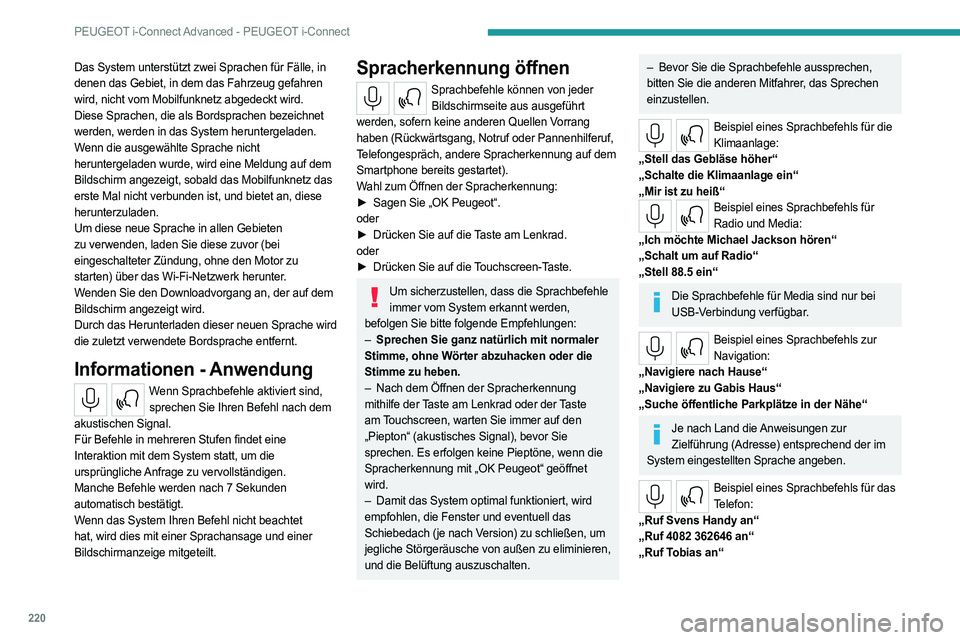
220
PEUGEOT i-Connect Advanced - PEUGEOT i-Connect
Das System unterstützt zwei Sprachen für Fälle, in
denen das Gebiet, in dem das Fahrzeug gefahren
wird, nicht vom Mobilfunknetz abgedeckt wird.
Diese Sprachen, die als Bordsprachen bezeichnet
werden, werden in das System heruntergeladen.
Wenn die ausgewählte Sprache nicht
heruntergeladen wurde, wird eine Meldung auf dem
Bildschirm angezeigt, sobald das Mobilfunknetz das
erste Mal nicht verbunden ist, und bietet an, diese
herunterzuladen.
Um diese neue Sprache in allen Gebieten
zu verwenden, laden Sie diese zuvor (bei
eingeschalteter Zündung, ohne den Motor zu
starten) über das Wi-Fi-Netzwerk herunter.
Wenden Sie den Downloadvorgang an, der auf dem
Bildschirm angezeigt wird.
Durch das Herunterladen dieser neuen Sprache wird
die zuletzt verwendete Bordsprache entfernt.
Informationen - Anwendung
Wenn Sprachbefehle aktiviert sind, sprechen Sie Ihren Befehl nach dem
akustischen Signal.
Für Befehle in mehreren Stufen findet eine
Interaktion mit dem System statt, um die
ursprüngliche Anfrage zu vervollständigen.
Manche Befehle werden nach 7
Sekunden
automatisch bestätigt.
Wenn das System Ihren Befehl nicht beachtet
hat, wird dies mit einer Sprachansage und einer
Bildschirmanzeige mitgeteilt.
Spracherkennung öffnen
Sprachbefehle können von jeder Bildschirmseite aus ausgeführt
werden, sofern keine anderen Quellen Vorrang
haben (Rückwärtsgang, Notruf oder Pannenhilferuf,
Telefongespräch, andere Spracherkennung auf dem
Smartphone bereits gestartet).
Wahl zum Öffnen der Spracherkennung:
►
Sagen Sie „OK Peugeot“.
oder
►
Drücken Sie auf die
Taste am Lenkrad.
oder
►
Drücken Sie auf die
Touchscreen-Taste.
Um sicherzustellen, dass die Sprachbefehle immer vom System erkannt werden,
befolgen Sie bitte folgende Empfehlungen:
–
Sprechen Sie ganz natürlich mit normaler
Stimme, ohne Wörter abzuhacken oder die
Stimme zu heben.
–
Nach dem Öffnen der Spracherkennung
mithilfe der Taste am Lenkrad oder der Taste
am Touchscreen, warten Sie immer auf den
„Piepton“ (akustisches Signal), bevor Sie
sprechen. Es erfolgen keine Pieptöne, wenn die
Spracherkennung mit „OK Peugeot“ geöffnet
wird.
–
Damit das System optimal funktioniert, wird
empfohlen, die Fenster und eventuell das
Schiebedach (je nach Version) zu schließen, um
jegliche Störgeräusche von außen zu eliminieren,
und die Belüftung auszuschalten.
– Bevor Sie die Sprachbefehle aussprechen,
bitten Sie die anderen Mitfahrer, das Sprechen
einzustellen.
Beispiel eines Sprachbefehls für die Klimaanlage:
„Stell das Gebläse höher“
„Schalte die Klimaanlage ein“
„Mir ist zu heiß“
Beispiel eines Sprachbefehls für Radio und Media:
„Ich möchte Michael Jackson hören“
„Schalt um auf Radio“
„Stell 88.5 ein“
Die Sprachbefehle für Media sind nur bei USB-Verbindung verfügbar.
Beispiel eines Sprachbefehls zur Navigation:
„Navigiere nach Hause“
„Navigiere zu Gabis Haus“
„Suche öffentliche Parkplätze in der Nähe“
Je nach Land die Anweisungen zur Zielführung (Adresse) entsprechend der im
System eingestellten Sprache angeben.
Beispiel eines Sprachbefehls für das Telefon:
„Ruf Svens Handy an“
„Ruf 4082 362646 an“
„Ruf Tobias an“
Page 223 of 244
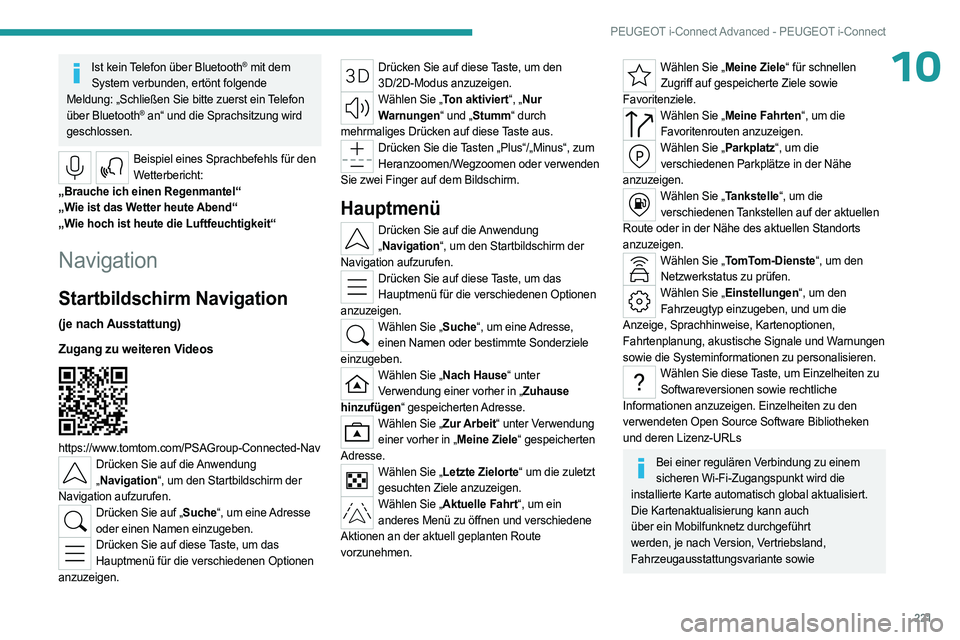
221
PEUGEOT i-Connect Advanced - PEUGEOT i-Connect
10Ist kein Telefon über Bluetooth® mit dem
System verbunden, ertönt folgende
Meldung: „Schließen Sie bitte zuerst ein Telefon
über Bluetooth
® an“ und die Sprachsitzung wird
geschlossen.
Beispiel eines Sprachbefehls für den Wetterbericht:
„Brauche ich einen Regenmantel“
„Wie ist das Wetter heute Abend“
„Wie hoch ist heute die Luftfeuchtigkeit“
Navigation
Startbildschirm Navigation
(je nach Ausstattung)
Zugang zu weiteren Videos
https://www.tomtom.com/PSAGroup-Connected-NavDrücken Sie auf die Anwendung „ Navigation“, um den Startbildschirm der
Navigation aufzurufen.
Drücken Sie auf „Suche“, um eine Adresse oder einen Namen einzugeben.
Drücken Sie auf diese Taste, um das Hauptmenü für die verschiedenen Optionen
anzuzeigen.
Drücken Sie auf diese Taste, um den 3D/2D-Modus anzuzeigen.
Wählen Sie „Ton aktiviert“, „Nur Warnungen“ und „Stumm“ durch
mehrmaliges Drücken auf diese Taste aus.
Drücken Sie die Tasten „Plus“/„Minus“, zum Heranzoomen/Wegzoomen oder verwenden
Sie zwei Finger auf dem Bildschirm.
Hauptmenü
Drücken Sie auf die Anwendung „ Navigation“, um den Startbildschirm der
Navigation aufzurufen.
Drücken Sie auf diese Taste, um das Hauptmenü für die verschiedenen Optionen
anzuzeigen.
Wählen Sie „Suche“, um eine Adresse, einen Namen oder bestimmte Sonderziele
einzugeben.
Wählen Sie „Nach Hause“ unter Verwendung einer vorher in „Zuhause
hinzufügen“ gespeicherten Adresse.
Wählen Sie „Zur Arbeit“ unter Verwendung einer vorher in „Meine Ziele“ gespeicherten
Adresse.
Wählen Sie „Letzte Zielorte“ um die zuletzt gesuchten Ziele anzuzeigen.
Wählen Sie „Aktuelle Fahrt“, um ein anderes Menü zu öffnen und verschiedene
Aktionen an der aktuell geplanten Route
vorzunehmen.
Wählen Sie „Meine Ziele“ für schnellen Zugriff auf gespeicherte Ziele sowie
Favoritenziele.
Wählen Sie „Meine Fahrten“, um die Favoritenrouten anzuzeigen.
Wählen Sie „Parkplatz“, um die verschiedenen Parkplätze in der Nähe
anzuzeigen.
Wählen Sie „Tankstelle“, um die verschiedenen Tankstellen auf der aktuellen
Route oder in der Nähe des aktuellen Standorts
anzuzeigen.
Wählen Sie „TomTom-Dienste“, um den Netzwerkstatus zu prüfen.
Wählen Sie „Einstellungen“, um den Fahrzeugtyp einzugeben, und um die
Anzeige, Sprachhinweise, Kartenoptionen,
Fahrtenplanung, akustische Signale und Warnungen
sowie die Systeminformationen zu personalisieren.
Wählen Sie diese Taste, um Einzelheiten zu Softwareversionen sowie rechtliche
Informationen anzuzeigen. Einzelheiten zu den
verwendeten Open Source Software Bibliotheken
und deren Lizenz-URLs
Bei einer regulären Verbindung zu einem sicheren Wi-Fi-Zugangspunkt wird die
installierte Karte automatisch global aktualisiert.
Die Kartenaktualisierung kann auch
über ein Mobilfunknetz durchgeführt
werden, je nach Version, Vertriebsland,
Fahrzeugausstattungsvariante sowie
Page 224 of 244
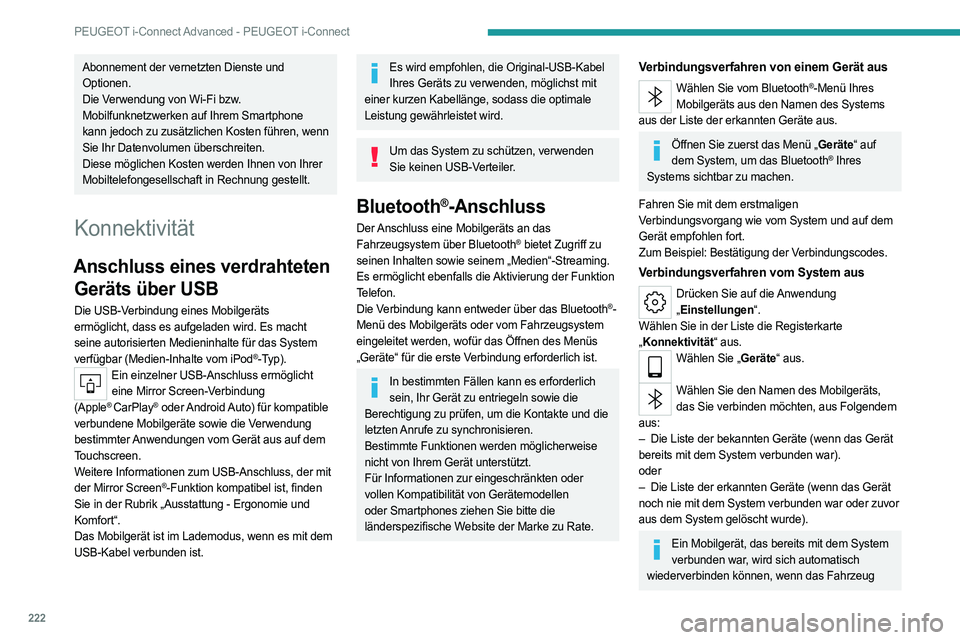
222
PEUGEOT i-Connect Advanced - PEUGEOT i-Connect
Abonnement der vernetzten Dienste und
Optionen.
Die Verwendung von Wi-Fi bzw.
Mobilfunknetzwerken auf Ihrem Smartphone
kann jedoch zu zusätzlichen Kosten führen, wenn
Sie Ihr Datenvolumen überschreiten.
Diese möglichen Kosten werden Ihnen von Ihrer
Mobiltelefongesellschaft in Rechnung gestellt.
Konnektivität
Anschluss eines verdrahteten Geräts über USB
Die USB-Verbindung eines Mobilgeräts
ermöglicht, dass es aufgeladen wird. Es macht
seine autorisierten Medieninhalte für das System
verfügbar (Medien-Inhalte vom iPod
®-Typ).Ein einzelner USB-Anschluss ermöglicht
eine Mirror Screen-Verbindung
(Apple
® CarPlay® oder Android Auto) für kompatible
verbundene Mobilgeräte sowie die Verwendung
bestimmter Anwendungen vom Gerät aus auf dem
Touchscreen.
Weitere Informationen zum USB-Anschluss, der mit
der Mirror Screen
®-Funktion kompatibel ist, finden
Sie in der Rubrik „Ausstattung - Ergonomie und
Komfort“.
Das Mobilgerät ist im Lademodus, wenn es mit dem
USB-Kabel verbunden ist.
Es wird empfohlen, die Original-USB-Kabel Ihres Geräts zu verwenden, möglichst mit
einer kurzen Kabellänge, sodass die optimale
Leistung gewährleistet wird.
Um das System zu schützen, verwenden Sie keinen USB-Verteiler.
Bluetooth®-Anschluss
Der Anschluss eine Mobilgeräts an das
Fahrzeugsystem über Bluetooth® bietet Zugriff zu
seinen Inhalten sowie seinem „Medien“-Streaming.
Es ermöglicht ebenfalls die Aktivierung der Funktion
Telefon.
Die Verbindung kann entweder über das Bluetooth
®-
Menü des Mobilgeräts oder vom Fahrzeugsystem
eingeleitet werden, wofür das Öffnen des Menüs
„Geräte“ für die erste Verbindung erforderlich ist.
In bestimmten Fällen kann es erforderlich sein, Ihr Gerät zu entriegeln sowie die
Berechtigung zu prüfen, um die Kontakte und die
letzten Anrufe zu synchronisieren.
Bestimmte Funktionen werden möglicherweise
nicht von Ihrem Gerät unterstützt.
Für Informationen zur eingeschränkten oder
vollen Kompatibilität von Gerätemodellen
oder Smartphones ziehen Sie bitte die
länderspezifische Website der Marke zu Rate.
Verbindungsverfahren von einem Gerät aus
Wählen Sie vom Bluetooth®-Menü Ihres
Mobilgeräts aus den Namen des Systems
aus der Liste der erkannten Geräte aus.
Öffnen Sie zuerst das Menü „Geräte“ auf dem System, um das Bluetooth® Ihres
Systems sichtbar zu machen.
Fahren Sie mit dem erstmaligen
Verbindungsvorgang wie vom System und auf dem
Gerät empfohlen fort.
Zum Beispiel: Bestätigung der Verbindungscodes.
Verbindungsverfahren vom System aus
Drücken Sie auf die Anwendung „ Einstellungen“.
Wählen Sie in der Liste die Registerkarte
„ Konnektivität“ aus.
Wählen Sie „Geräte“ aus.
Wählen Sie den Namen des Mobilgeräts,
das Sie verbinden möchten, aus Folgendem
aus:
–
Die Liste der bekannten Geräte (wenn das Gerät
bereits mit dem System verbunden war).
oder
–
Die Liste der erkannten Geräte (wenn das Gerät
noch nie mit dem System verbunden war oder zuvor
aus dem System gelöscht wurde).
Ein Mobilgerät, das bereits mit dem System verbunden war, wird sich automatisch
wiederverbinden können, wenn das Fahrzeug
Page 225 of 244
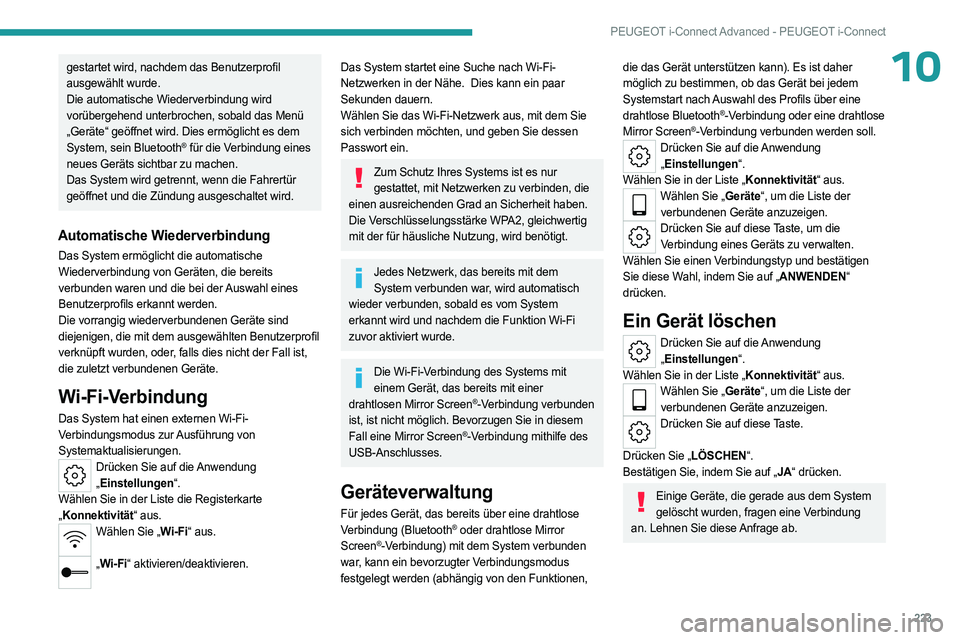
223
PEUGEOT i-Connect Advanced - PEUGEOT i-Connect
10gestartet wird, nachdem das Benutzerprofil
ausgewählt wurde.
Die automatische Wiederverbindung wird
vorübergehend unterbrochen, sobald das Menü
„Geräte“ geöffnet wird. Dies ermöglicht es dem
System, sein Bluetooth
® für die Verbindung eines
neues Geräts sichtbar zu machen.
Das System wird getrennt, wenn die Fahrertür
geöffnet und die Zündung ausgeschaltet wird.
Automatische Wiederverbindung
Das System ermöglicht die automatische
Wiederverbindung von Geräten, die bereits
verbunden waren und die bei der Auswahl eines
Benutzerprofils erkannt werden.
Die vorrangig wiederverbundenen Geräte sind
diejenigen, die mit dem ausgewählten Benutzerprofil
verknüpft wurden, oder, falls dies nicht der Fall ist,
die zuletzt verbundenen Geräte.
Wi-Fi-Verbindung
Das System hat einen externen Wi-Fi-
Verbindungsmodus zur Ausführung von
Systemaktualisierungen.
Drücken Sie auf die Anwendung „ Einstellungen“.
Wählen Sie in der Liste die Registerkarte
„ Konnektivität“ aus.
Wählen Sie „Wi-Fi“ aus.
„Wi-Fi“ aktivieren/deaktivieren.
Das System startet eine Suche nach Wi-Fi-
Netzwerken in der Nähe.
Dies kann ein paar
Sekunden dauern.
Wählen Sie das Wi-Fi-Netzwerk aus, mit dem Sie
sich verbinden möchten, und geben Sie dessen
Passwort ein.
Zum Schutz Ihres Systems ist es nur gestattet, mit Netzwerken zu verbinden, die
einen ausreichenden Grad an Sicherheit haben.
Die Verschlüsselungsstärke WPA2, gleichwertig
mit der für häusliche Nutzung, wird benötigt.
Jedes Netzwerk, das bereits mit dem System verbunden war, wird automatisch
wieder verbunden, sobald es vom System
erkannt wird und nachdem die Funktion Wi-Fi
zuvor aktiviert wurde.
Die Wi-Fi-Verbindung des Systems mit einem Gerät, das bereits mit einer
drahtlosen Mirror Screen
®-Verbindung verbunden
ist, ist nicht möglich. Bevorzugen Sie in diesem
Fall eine Mirror Screen
®-Verbindung mithilfe des
USB-Anschlusses.
Geräteverwaltung
Für jedes Gerät, das bereits über eine drahtlose
Verbindung (Bluetooth® oder drahtlose Mirror
Screen®-Verbindung) mit dem System verbunden
war, kann ein bevorzugter Verbindungsmodus
festgelegt werden (abhängig von den Funktionen,
die das Gerät unterstützen kann). Es ist daher
möglich zu bestimmen, ob das Gerät bei jedem
Systemstart nach Auswahl des Profils über eine
drahtlose Bluetooth
®-Verbindung oder eine drahtlose
Mirror Screen®-Verbindung verbunden werden soll.Drücken Sie auf die Anwendung „ Einstellungen“.
Wählen Sie in der Liste „Konnektivität“ aus.
Wählen Sie „Geräte“, um die Liste der verbundenen Geräte anzuzeigen.
Drücken Sie auf diese Taste, um die Verbindung eines Geräts zu verwalten.
Wählen Sie einen Verbindungstyp und bestätigen
Sie diese Wahl, indem Sie auf „ANWENDEN“
drücken.
Ein Gerät löschen
Drücken Sie auf die Anwendung „ Einstellungen“.
Wählen Sie in der Liste „Konnektivität“ aus.
Wählen Sie „Geräte“, um die Liste der verbundenen Geräte anzuzeigen.
Drücken Sie auf diese Taste.
Drücken Sie „LÖSCHEN“.
Bestätigen Sie, indem Sie auf „JA“ drücken.
Einige Geräte, die gerade aus dem System gelöscht wurden, fragen eine Verbindung
an. Lehnen Sie diese Anfrage ab.
Page 226 of 244
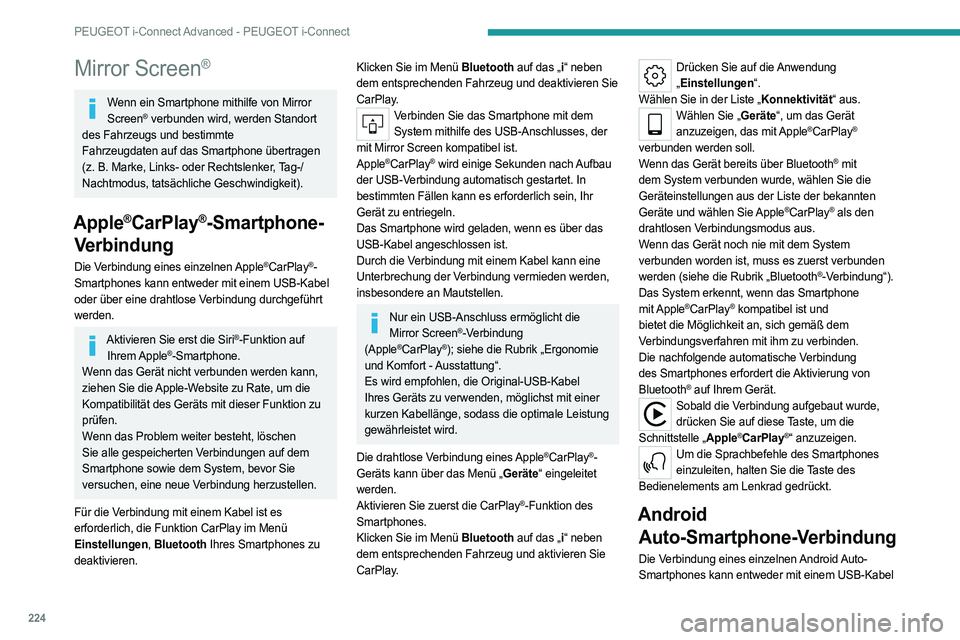
224
PEUGEOT i-Connect Advanced - PEUGEOT i-Connect
Mirror Screen®
Wenn ein Smartphone mithilfe von Mirror Screen® verbunden wird, werden Standort
des Fahrzeugs und bestimmte
Fahrzeugdaten
auf das Smartphone übertragen
(z.
B. Marke, Links- oder Rechtslenker, Tag-/
Nachtmodus, tatsächliche Geschwindigkeit).
Apple®CarPlay®-Smartphone-
Verbindung
Die Verbindung eines einzelnen Apple®CarPlay®-
Smartphones kann entweder mit einem USB-Kabel
oder über eine drahtlose Verbindung durchgeführt
werden.
Aktivieren Sie erst die Siri®-Funktion auf
Ihrem Apple®-Smartphone.
Wenn das Gerät nicht verbunden werden kann,
ziehen Sie die Apple-Website zu Rate, um die
Kompatibilität des Geräts mit dieser Funktion zu
prüfen.
Wenn das Problem weiter besteht, löschen
Sie alle gespeicherten Verbindungen auf dem
Smartphone sowie dem System, bevor Sie
versuchen, eine neue Verbindung herzustellen.
Für die Verbindung mit einem Kabel ist es
erforderlich, die Funktion CarPlay im Menü
Einstellungen, Bluetooth Ihres Smartphones zu
deaktivieren.
Klicken Sie im Menü Bluetooth auf das „i “ neben
dem entsprechenden Fahrzeug und deaktivieren Sie
CarPlay.
Verbinden Sie das Smartphone mit dem System mithilfe des USB-Anschlusses, der
mit Mirror Screen kompatibel ist.
Apple
®CarPlay® wird einige Sekunden nach Aufbau
der USB-Verbindung automatisch gestartet. In
bestimmten Fällen kann es erforderlich sein, Ihr
Gerät zu entriegeln.
Das Smartphone wird geladen, wenn es über das
USB-Kabel angeschlossen ist.
Durch die Verbindung mit einem Kabel kann eine
Unterbrechung der Verbindung vermieden werden,
insbesondere an Mautstellen.
Nur ein USB-Anschluss ermöglicht die Mirror Screen®-Verbindung
(Apple®CarPlay®); siehe die Rubrik „Ergonomie
und Komfort - Ausstattung“.
Es wird empfohlen, die Original-USB-Kabel
Ihres Geräts zu verwenden, möglichst mit einer
kurzen Kabellänge, sodass die optimale Leistung
gewährleistet wird.
Die drahtlose Verbindung eines Apple
®CarPlay®-
Geräts kann über das Menü „Geräte“ eingeleitet
werden.
Aktivieren Sie zuerst die CarPlay
®-Funktion des
Smartphones.
Klicken Sie im Menü Bluetooth auf das „i “ neben
dem entsprechenden Fahrzeug und aktivieren Sie
CarPlay.
Drücken Sie auf die Anwendung „ Einstellungen“.
Wählen Sie in der Liste „Konnektivität“ aus.
Wählen Sie „Geräte“, um das Gerät anzuzeigen, das mit Apple®CarPlay®
verbunden werden soll.
Wenn das Gerät bereits über
Bluetooth
® mit
dem System verbunden wurde, wählen Sie die
Geräteinstellungen aus der Liste der bekannten
Geräte und wählen Sie Apple
®CarPlay® als den
drahtlosen Verbindungsmodus aus.
Wenn das Gerät noch nie mit dem System
verbunden worden ist, muss es zuerst verbunden
werden (siehe die Rubrik „Bluetooth
®-Verbindung“).
Das System erkennt, wenn das Smartphone
mit Apple
®CarPlay® kompatibel ist und
bietet die Möglichkeit an, sich gemäß dem
Verbindungsverfahren mit ihm zu verbinden.
Die nachfolgende automatische Verbindung
des Smartphones erfordert die Aktivierung von
Bluetooth
® auf Ihrem Gerät.Sobald die Verbindung aufgebaut wurde, drücken Sie auf diese Taste, um die
Schnittstelle „Apple
®CarPlay®“ anzuzeigen.Um die Sprachbefehle des Smartphones einzuleiten, halten Sie die Taste des
Bedienelements am Lenkrad gedrückt.
Android Auto-Smartphone-Verbindung
Die Verbindung eines einzelnen Android Auto-
Smartphones kann entweder mit einem USB-Kabel
Page 227 of 244
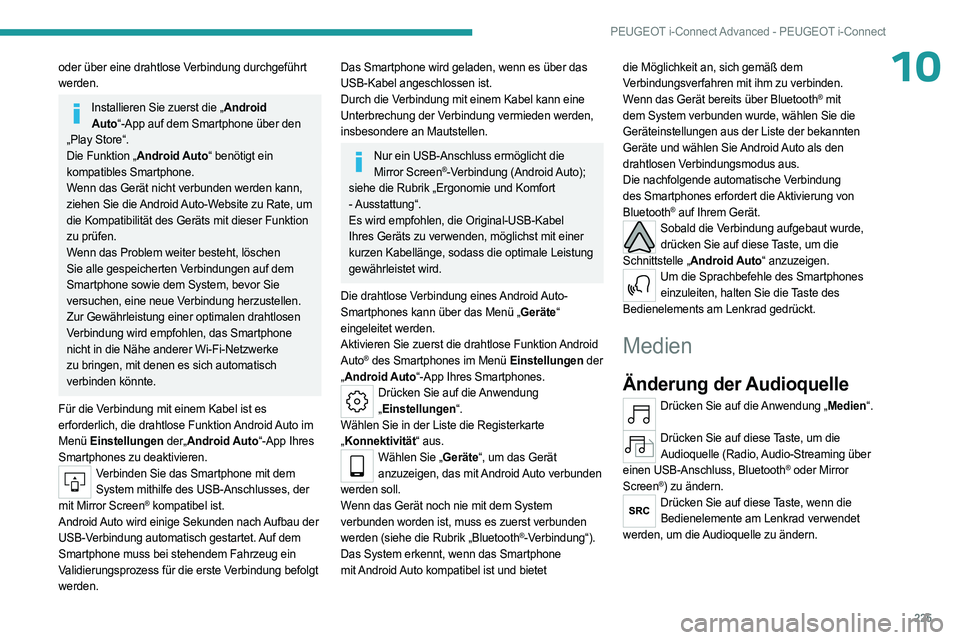
225
PEUGEOT i-Connect Advanced - PEUGEOT i-Connect
10oder über eine drahtlose Verbindung durchgeführt
werden.
Installieren Sie zuerst die „Android Auto“-App auf dem Smartphone über den
„Play Store“.
Die Funktion „Android Auto“ benötigt ein
kompatibles Smartphone.
Wenn das Gerät nicht verbunden werden kann,
ziehen Sie die Android Auto-Website zu Rate, um
die Kompatibilität des Geräts mit dieser Funktion
zu prüfen.
Wenn das Problem weiter besteht, löschen
Sie alle gespeicherten Verbindungen auf dem
Smartphone sowie dem System, bevor Sie
versuchen, eine neue Verbindung herzustellen.
Zur Gewährleistung einer optimalen drahtlosen
Verbindung wird empfohlen, das Smartphone
nicht in die Nähe anderer Wi-Fi-Netzwerke
zu bringen, mit denen es sich automatisch
verbinden könnte.
Für die Verbindung mit einem Kabel ist es
erforderlich, die drahtlose Funktion Android Auto im
Menü Einstellungen der„Android Auto“-App Ihres
Smartphones zu deaktivieren.
Verbinden Sie das Smartphone mit dem System mithilfe des USB-Anschlusses, der
mit Mirror Screen
® kompatibel ist.
Android Auto wird einige Sekunden nach Aufbau der
USB-Verbindung automatisch gestartet. Auf dem
Smartphone muss bei stehendem Fahrzeug ein
Validierungsprozess für die erste Verbindung befolgt
werden.
Das Smartphone wird geladen, wenn es über das
USB-Kabel angeschlossen ist.
Durch die Verbindung mit einem Kabel kann eine
Unterbrechung der Verbindung vermieden werden,
insbesondere an Mautstellen.
Nur ein USB-Anschluss ermöglicht die Mirror Screen®-Verbindung (Android Auto);
siehe die Rubrik „Ergonomie und Komfort
- Ausstattung“.
Es wird empfohlen, die Original-USB-Kabel
Ihres Geräts zu verwenden, möglichst mit einer
kurzen Kabellänge, sodass die optimale Leistung
gewährleistet wird.
Die drahtlose Verbindung eines Android Auto-
Smartphones kann über das Menü „Geräte“
eingeleitet werden.
Aktivieren Sie zuerst die drahtlose Funktion Android
Auto
® des Smartphones im Menü Einstellungen der
„ Android Auto“-App Ihres Smartphones.
Drücken Sie auf die Anwendung
„ Einstellungen“.
Wählen Sie in der Liste die Registerkarte
„ Konnektivität“ aus.
Wählen Sie „Geräte“, um das Gerät
anzuzeigen, das mit Android Auto verbunden
werden soll.
Wenn das Gerät noch nie mit dem System
verbunden worden ist, muss es zuerst verbunden
werden (siehe die Rubrik „Bluetooth
®-Verbindung“).
Das System erkennt, wenn das Smartphone
mit Android Auto kompatibel ist und bietet die Möglichkeit an, sich gemäß dem
Verbindungsverfahren mit ihm zu verbinden.
Wenn das Gerät bereits über Bluetooth
® mit
dem System verbunden wurde, wählen Sie die
Geräteinstellungen aus der Liste der bekannten
Geräte und wählen Sie Android Auto als den
drahtlosen Verbindungsmodus aus.
Die nachfolgende automatische Verbindung
des Smartphones erfordert die Aktivierung von
Bluetooth
® auf Ihrem Gerät.Sobald die Verbindung aufgebaut wurde, drücken Sie auf diese Taste, um die
Schnittstelle „Android Auto“ anzuzeigen.
Um die Sprachbefehle des Smartphones einzuleiten, halten Sie die Taste des
Bedienelements am Lenkrad gedrückt.
Medien
Änderung der Audioquelle
Drücken Sie auf die Anwendung „Medien“.
Drücken Sie auf diese Taste, um die
Audioquelle (Radio, Audio-Streaming über
einen USB-Anschluss, Bluetooth
® oder Mirror
Screen®) zu ändern.Drücken Sie auf diese Taste, wenn die Bedienelemente am Lenkrad verwendet
werden, um die Audioquelle zu ändern.
Page 228 of 244
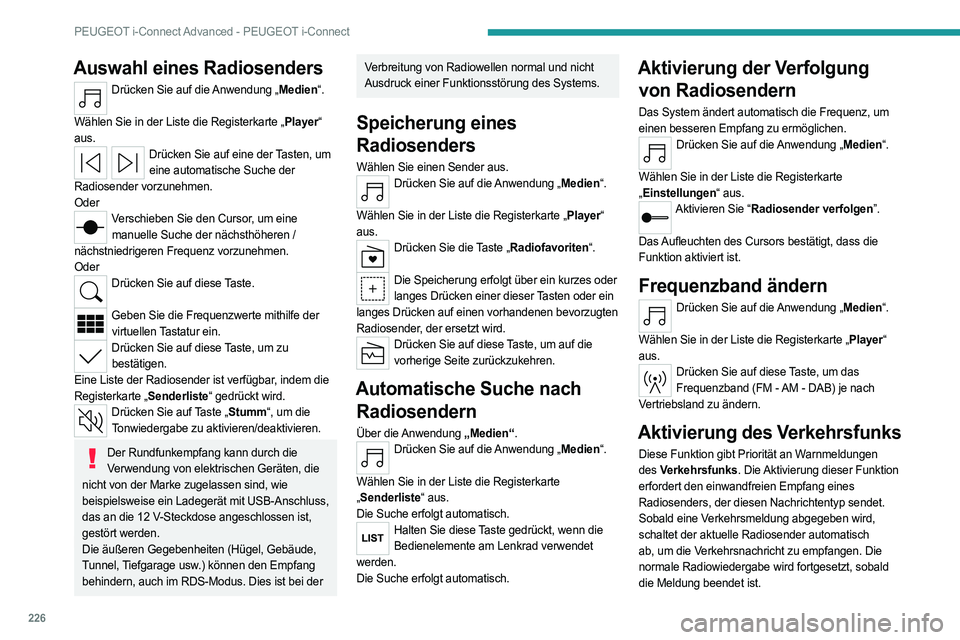
226
PEUGEOT i-Connect Advanced - PEUGEOT i-Connect
Auswahl eines Radiosenders
Drücken Sie auf die Anwendung „Medien“.
Wählen Sie in der Liste die Registerkarte „Player“
aus.
Drücken Sie auf eine der Tasten, um eine automatische Suche der
Radiosender vorzunehmen.
Oder
Verschieben Sie den Cursor, um eine manuelle Suche der nächsthöheren /
nächstniedrigeren Frequenz vorzunehmen.
Oder
Drücken Sie auf diese Taste.
Geben Sie die Frequenzwerte mithilfe der
virtuellen Tastatur ein.
Drücken Sie auf diese Taste, um zu bestätigen.
Eine Liste der Radiosender ist verfügbar, indem die
Registerkarte „Senderliste“ gedrückt wird.
Drücken Sie auf Taste „Stumm“, um die Tonwiedergabe zu aktivieren/deaktivieren.
Der Rundfunkempfang kann durch die Verwendung von elektrischen Geräten, die
nicht von der Marke zugelassen sind, wie
beispielsweise ein Ladegerät mit USB-Anschluss,
das an die 12
V-Steckdose angeschlossen ist,
gestört werden.
Die äußeren Gegebenheiten (Hügel, Gebäude,
Tunnel, Tiefgarage usw.) können den Empfang
behindern, auch im RDS-Modus. Dies ist bei der
Verbreitung von Radiowellen normal und nicht
Ausdruck einer Funktionsstörung des Systems.
Speicherung eines
Radiosenders
Wählen Sie einen Sender aus.Drücken Sie auf die Anwendung „Medien“.
Wählen Sie in der Liste die Registerkarte „Player“
aus.
Drücken Sie die Taste „Radiofavoriten“.
Die Speicherung erfolgt über ein kurzes oder
langes Drücken einer dieser Tasten oder ein
langes Drücken auf einen vorhandenen bevorzugten
Radiosender, der ersetzt wird.
Drücken Sie auf diese Taste, um auf die vorherige Seite zurückzukehren.
Automatische Suche nach Radiosendern
Über die Anwendung „Medien“.Drücken Sie auf die Anwendung „Medien“.
Wählen Sie in der Liste die Registerkarte
„ Senderliste“ aus.
Die Suche erfolgt automatisch.
Halten Sie diese Taste gedrückt, wenn die Bedienelemente am Lenkrad verwendet
werden.
Die Suche erfolgt automatisch.
Aktivierung der Verfolgung von Radiosendern
Das System ändert automatisch die Frequenz, um
einen besseren Empfang zu ermöglichen.
Drücken Sie auf die Anwendung „Medien“.
Wählen Sie in der Liste die Registerkarte
„ Einstellungen“ aus.
Aktivieren Sie “Radiosender verfolgen”.
Das Aufleuchten des Cursors bestätigt, dass die
Funktion aktiviert ist.
Frequenzband ändern
Drücken Sie auf die Anwendung „Medien“.
Wählen Sie in der Liste die Registerkarte „Player“
aus.
Drücken Sie auf diese Taste, um das Frequenzband (FM - AM - DAB) je nach
Vertriebsland zu ändern.
Aktivierung des Verkehrsfunks
Diese Funktion gibt Priorität an Warnmeldungen
des Verkehrsfunks. Die Aktivierung dieser Funktion
erfordert den einwandfreien Empfang eines
Radiosenders, der diesen Nachrichtentyp sendet.
Sobald eine Verkehrsmeldung abgegeben wird,
schaltet der aktuelle Radiosender automatisch
ab, um die Verkehrsnachricht zu empfangen. Die
normale Radiowiedergabe wird fortgesetzt, sobald
die Meldung beendet ist.
Page 229 of 244
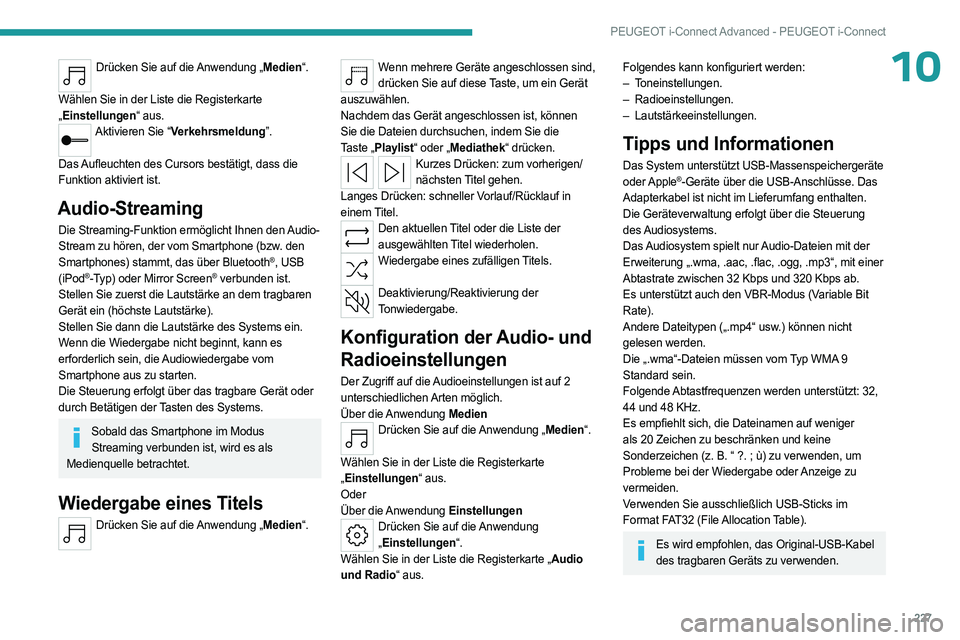
227
PEUGEOT i-Connect Advanced - PEUGEOT i-Connect
10Drücken Sie auf die Anwendung „Medien“.
Wählen Sie in der Liste die Registerkarte
„ Einstellungen“ aus.
Aktivieren Sie “Verkehrsmeldung”.
Das Aufleuchten des Cursors bestätigt, dass die
Funktion aktiviert ist.
Audio-Streaming
Die Streaming-Funktion ermöglicht Ihnen den Audio-
Stream zu hören, der vom Smartphone (bzw. den
Smartphones) stammt, das über Bluetooth
®, USB
(iPod®-Typ) oder Mirror Screen® verbunden ist.
Stellen Sie zuerst die Lautstärke an dem tragbaren
Gerät ein (höchste Lautstärke).
Stellen Sie dann die Lautstärke des Systems ein.
Wenn die Wiedergabe nicht beginnt, kann es
erforderlich sein, die Audiowiedergabe vom
Smartphone aus zu starten.
Die Steuerung erfolgt über das tragbare Gerät oder
durch Betätigen der Tasten des Systems.
Sobald das Smartphone im Modus Streaming verbunden ist, wird es als
Medienquelle betrachtet.
Wiedergabe eines Titels
Drücken Sie auf die Anwendung „Medien“.
Wenn mehrere Geräte angeschlossen sind,
drücken Sie auf diese Taste, um ein Gerät
auszuwählen.
Nachdem das Gerät angeschlossen ist, können
Sie die Dateien durchsuchen, indem Sie die
Taste
„Playlist“ oder „Mediathek“ drücken.
Kurzes Drücken: zum vorherigen/ nächsten Titel gehen.
Langes Drücken: schneller Vorlauf/Rücklauf in
einem Titel.
Den aktuellen Titel oder die Liste der ausgewählten Titel wiederholen.
Wiedergabe eines zufälligen Titels.
Deaktivierung/Reaktivierung der
Tonwiedergabe.
Konfiguration der Audio- und
Radioeinstellungen
Der Zugriff auf die Audioeinstellungen ist auf 2
unterschiedlichen Arten möglich.
Über die Anwendung Medien
Drücken Sie auf die Anwendung „Medien“.
Wählen Sie in der Liste die Registerkarte
„ Einstellungen“ aus.
Oder
Über die Anwendung Einstellungen
Drücken Sie auf die Anwendung
„ Einstellungen“.
Wählen Sie in der Liste die Registerkarte „Audio
und Radio“ aus.
Folgendes kann konfiguriert werden:
– T oneinstellungen.
–
Radioeinstellungen.
–
Lautstärkeeinstellungen.
Tipps und Informationen
Das System unterstützt USB-Massenspeichergeräte
oder Apple®-Geräte über die USB-Anschlüsse. Das
Adapterkabel ist nicht im Lieferumfang enthalten.
Die Geräteverwaltung erfolgt über die Steuerung
des Audiosystems.
Das Audiosystem spielt nur Audio-Dateien mit der
Erweiterung „.wma, .aac, .flac, .ogg, .mp3“, mit einer
Abtastrate zwischen 32 Kbps und 320 Kbps ab.
Es unterstützt auch den VBR-Modus (Variable Bit
Rate).
Andere Dateitypen („.mp4“ usw.) können nicht
gelesen werden.
Die „.wma“-Dateien müssen vom Typ WMA 9
Standard sein.
Folgende Abtastfrequenzen werden unterstützt: 32,
44 und 48 KHz.
Es empfiehlt sich, die Dateinamen auf weniger
als 20
Zeichen zu beschränken und keine
Sonderzeichen (z. B. “ ?.
; ù) zu verwenden, um
Probleme bei der Wiedergabe oder Anzeige zu
vermeiden.
Verwenden Sie ausschließlich USB-Sticks im
Format FAT32 (File Allocation Table).
Es wird empfohlen, das Original-USB-Kabel des tragbaren Geräts zu verwenden.
Page 230 of 244
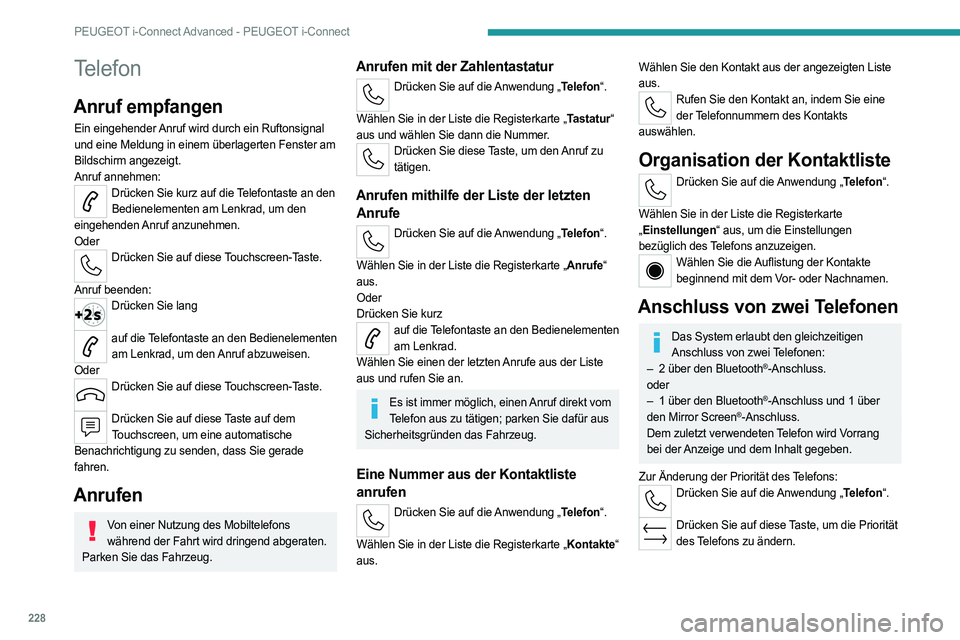
228
PEUGEOT i-Connect Advanced - PEUGEOT i-Connect
Telefon
Anruf empfangen
Ein eingehender Anruf wird durch ein Ruftonsignal
und eine Meldung in einem überlagerten Fenster am
Bildschirm angezeigt.
Anruf annehmen:
Drücken Sie kurz auf die Telefontaste an den Bedienelementen am Lenkrad, um den
eingehenden Anruf anzunehmen.
Oder
Drücken Sie auf diese Touchscreen-Taste.
Anruf beenden:
Drücken Sie lang
auf die Telefontaste an den Bedienelementen
am Lenkrad, um den Anruf abzuweisen.
Oder
Drücken Sie auf diese Touchscreen-Taste.
Drücken Sie auf diese Taste auf dem
Touchscreen, um eine automatische
Benachrichtigung zu senden, dass Sie gerade
fahren.
Anrufen
Von einer Nutzung des Mobiltelefons während der Fahrt wird dringend abgeraten.
Parken Sie das Fahrzeug.
Anrufen mit der Zahlentastatur
Drücken Sie auf die Anwendung „Telefon“.
Wählen Sie in der Liste die Registerkarte „Tastatur“
aus und wählen Sie dann die Nummer.
Drücken Sie diese Taste, um den Anruf zu tätigen.
Anrufen mithilfe der Liste der letzten Anrufe
Drücken Sie auf die Anwendung „Telefon“.
Wählen Sie in der Liste die Registerkarte „Anrufe“
aus.
Oder
Drücken Sie kurz
auf die Telefontaste an den Bedienelementen am Lenkrad.
Wählen Sie einen der letzten Anrufe aus der Liste
aus und rufen Sie an.
Es ist immer möglich, einen Anruf direkt vom Telefon aus zu tätigen; parken Sie dafür aus
Sicherheitsgründen das Fahrzeug.
Eine Nummer aus der Kontaktliste
anrufen
Drücken Sie auf die Anwendung „Telefon“.
Wählen Sie in der Liste die Registerkarte „Kontakte“
aus.
Wählen Sie den Kontakt aus der angezeigten Liste
aus.
Rufen Sie den Kontakt an, indem Sie eine der Telefonnummern des Kontakts
auswählen.
Organisation der Kontaktliste
Drücken Sie auf die Anwendung „Telefon“.
Wählen Sie in der Liste die Registerkarte
„ Einstellungen“ aus, um die Einstellungen
bezüglich des Telefons anzuzeigen.
Wählen Sie die Auflistung der Kontakte beginnend mit dem Vor- oder Nachnamen.
Anschluss von zwei Telefonen
Das System erlaubt den gleichzeitigen Anschluss von zwei Telefonen:
–
2 über den
Bluetooth
®-Anschluss.
oder
–
1 über den
Bluetooth
®-Anschluss und 1 über
den
Mirror Screen®-Anschluss.
Dem zuletzt verwendeten Telefon wird Vorrang
bei der Anzeige und dem Inhalt gegeben.
Zur Änderung der Priorität des Telefons:
Drücken Sie auf die Anwendung „Telefon“.
Drücken Sie auf diese Taste, um die Priorität
des Telefons zu ändern.